Содержание
Обновить настройки Apple ID на iPhone? Вот что это значит и что делать
На вашем iPhone появляется сообщение «Обновите настройки Apple ID», и вы хотите закрыть это уведомление. Независимо от того, что вы делаете, кажется, что красная круглая цифра «1» не исчезнет. Я помогу тебе обновите настройки Apple ID на своем iPhone и покажите, как решить проблему, если это сообщение не исчезнет. .
Почему мой iPhone говорит: «Обновите настройки Apple ID»?
На вашем iPhone появляется сообщение «Обновите настройки Apple ID», потому что вам нужно снова войти в свой Apple ID, чтобы продолжать использовать определенные службы учетной записи. Обновление настроек Apple ID позволит вам продолжать пользоваться этими услугами. В большинстве случаев это просто означает, что вам нужно повторно ввести пароль Apple ID на вашем iPhone!
Что делать, если на вашем iPhone говорится: «Обновите настройки Apple ID»
Откройте приложение ‘Настройки’ и нажмите Обновите настройки Apple ID . Затем коснитесь Продолжать на следующем экране. Введите свой пароль Apple ID, когда на экране появится всплывающее окно.
Затем коснитесь Продолжать на следующем экране. Введите свой пароль Apple ID, когда на экране появится всплывающее окно.
не может сделать резервную копию iphone на компьютер
В большинстве случаев уведомление «Обновите настройки Apple ID» исчезает после ввода пароля Apple ID. Однако в редких случаях уведомление не исчезает, и вы даже можете получить всплывающее окно с сообщением об ошибке. Продолжайте читать, чтобы узнать, как решить эту проблему!
«Обновить настройки Apple ID» зависло?
К сожалению, вы, вероятно, нашли эту статью, потому что сообщение Обновите настройки Apple ID застрял в 2020 году. Если это надоедливое уведомление застряло на вашем iPhone, вероятно, потому, что ваш Apple ID не может быть проверен. Поверьте, не только вы сталкиваетесь с этой проблемой!
Многие члены нашего Справка по iPhone Группа в Facebook обратил наше внимание на эту проблему, поэтому мы хотели написать для вас эту статью.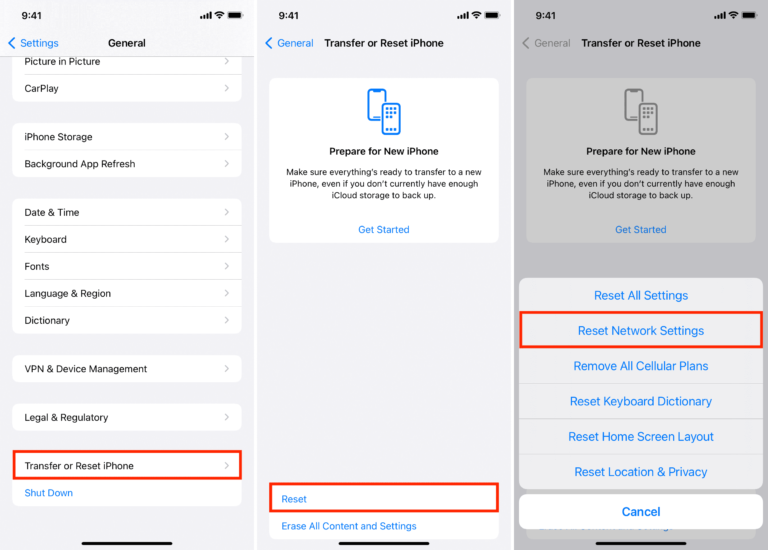 Следуйте инструкциям ниже, чтобы диагностировать и устранить настоящую причину, по которой уведомление об обновлении настроек Apple ID не исчезнет!
Следуйте инструкциям ниже, чтобы диагностировать и устранить настоящую причину, по которой уведомление об обновлении настроек Apple ID не исчезнет!
Убедитесь, что вы вошли в правильный Apple ID
Возможно, ваш Apple ID не может быть проверен, потому что вы вошли в другую учетную запись Apple ID и, следовательно, ввели неправильный пароль. Откройте приложение «Настройки» и нажмите на свое имя в верхней части экрана, чтобы быстро убедиться, что вы вошли в правильный Apple ID. Вы увидите Apple ID, в который вы сейчас вошли, в центре экрана.
как отключить уведомления iphone
Прочтите нашу статью, если вам нужна помощь изменение вашего Apple ID !
Выйдите из системы и снова войдите в свой Apple ID
Если вы вошли в правильный Apple ID, попробуйте выйти и снова войти в него. Вернитесь в Настройки -> Apple ID и прокрутите вниз до Выход . Введите свой пароль Apple ID и коснитесь Выключать .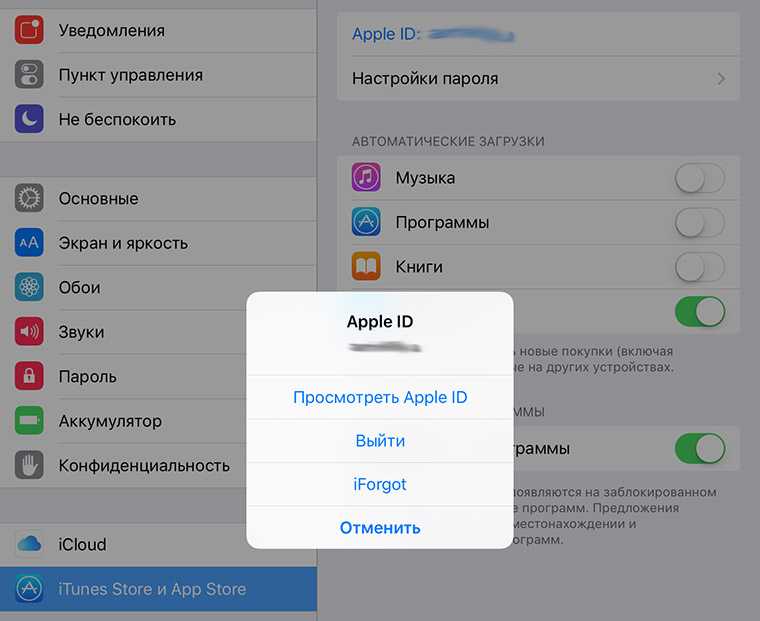
Далее коснитесь Выход в правом верхнем углу экрана. Если вы хотите сохранить копию Apple News или других настроек, включите переключатель справа от функции внизу Сохраните копию. Подтвердите свое решение, нажав Выход когда появится всплывающее окно.
нельзя отправлять фотографии с iphone по электронной почте
Теперь, когда вы вышли из системы, коснитесь Войдите в свой iPhone в верхней части приложения ‘Настройки’. Введите свой адрес электронной почты Apple ID и пароль, затем коснитесь Войти в правом верхнем углу экрана, чтобы снова войти в iCloud. Если вам будет предложено объединить данные с iCloud, я рекомендую нажать объединить, чтобы убедиться, что вы не потеряете важную информацию.
Поздравляем — вы снова вошли в iCloud! Если в настройках Обновить Apple ID установлено по-прежнему появившись, переходите к последнему шагу.
Проверьте службы iCloud
Возможно, это уведомление зависло, потому что службы iCloud были временно отключены для планового обслуживания или обновления системы. В этом случае вам может быть запрещено войти в свой Apple ID в качестве меры предосторожности. Ты можешь проверить статус системы Apple на их сайте!
В этом случае вам может быть запрещено войти в свой Apple ID в качестве меры предосторожности. Ты можешь проверить статус системы Apple на их сайте!
сенсорный экран iphone 7 не работает
Настройки Apple ID: актуальные!
Настройки вашего Apple ID обновлены, и это раздражающее уведомление на данный момент исчезло. В следующий раз, когда на вашем iPhone появится сообщение «Обновите настройки Apple ID», вы будете точно знать, что делать! Если у вас есть другие вопросы о вашем Apple ID, не стесняйтесь оставлять комментарии ниже.
Спасибо за прочтение,
Дэвид Л.
Обновление и сброс настроек Apple ID.
Apple ID — это специальная учётная запись, без которой вы не сможете воспользоваться сервисами Apple. Благодаря Apple ID вы сможете скачивать приложения из App Store, делиться своими данными, хранить необходимые файлы в iCloud, скачивать книги, музыку и многое другое.
Вход в учётную запись.
Обновление настроек Apple ID.
Сброс настроек Apple ID.
Вход в учётную запись.
Для использования Apple ID необходимо ввести его на своём устройстве. Если у вас ещё нет своей учётной записи, то создайте её. Как это сделать описано в статье по ссылке.
- Зайдите в «Настройки» на своём устройстве.
- Нажмите «Вход на iPhone» и введите свой логин и код-пароль.
- Если вы используете двухфакторную аутентификацию, то введите также код проверки.
Если вы не помните свой пароль от учётной записи, то ознакомьтесь с другой статьёй по этой теме.
Обновление настроек Apple ID.
В уже созданной учётной записи вы можете обновить настройки. Изменить свою личную информацию, карту для оплаты, пароль, семейный доступ. Если вдруг у вас поменялся номер телефона, то также сразу обновите его в настройках. Используя достоверные контактные данные вы с лёгкостью сможете восстановить доступ к своей учётной записи и не потерять свои важные данные, документы и файлы.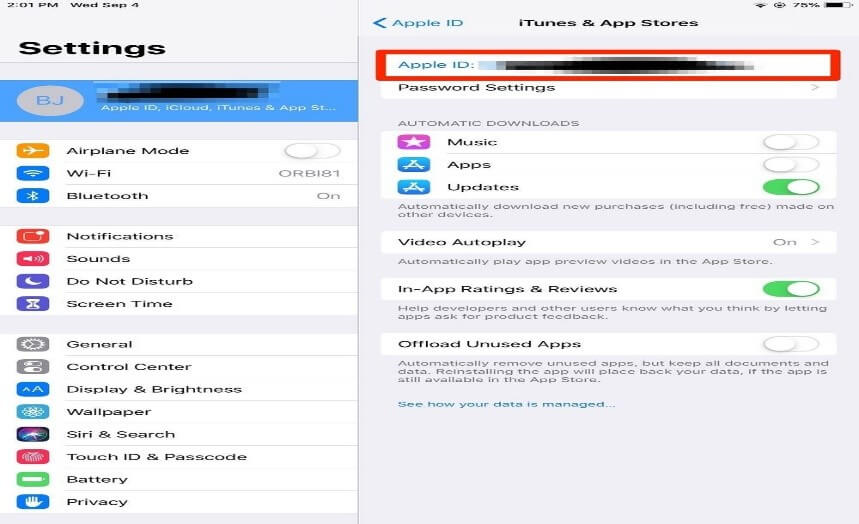
Для того, чтобы обновить информацию:
- Зайдите в «Настройки» на своём устройстве.
- Перейдите в свою учётную запись.
Также для обновления информации вашего аккаунта вы можете использовать официальный сайт корпорации и авторизоваться через него https://appleid.apple.com/.
Сброс настроек Apple ID.
Если вы хотите продать устройство или больше не собираетесь его использовать, то рекомендуется сбросить информацию apple id, чтобы никто не воспользовался вашими личными данными.
Не следует удалять вручную с устройства фотографии, личные данные, контакты и прочее. Ведь если ваш iPhone привязан к iCloud, то в облаке также удалится вся информация и вы её потеряете.
- Разорвите пару с Apple Watch и устройством, которым вы уже не будете пользоваться (iPhone, iPad или iPod touch). Если вы используете смарт-часы.
- Создайте резервную копию данных.
- Выйдите из Apple ID.
- Зайдите в «Настройки» → «Основные» → «Сброс» → «Стереть контент и настройки».
 Для удаления информации с конкретного гаджета.
Для удаления информации с конкретного гаджета.
Если iPhone находится уже не у вас, и вы не удалили с него личную информацию, то перейдите на сайт https://www.icloud.com/, войдите в свою учётную запись, найдите гаджет, которым уже не будете пользоваться и удалите его. Попросите нового владельца вашего iPhone удалить информацию с устройства. Если вы всё ещё переживаете за свои личные данные, то измените пароль к учётной записи, в этом случае новый пользователь вашего гаджета не сможет удалять вашу информацию с облака, и она точно сохранится у вас.
Своевременно обновляйте информацию Apple ID, если у вас изменились какие-либо личные данные. Запоминайте пароли и логины, не передавайте другим лицам ваши устройства, не удалив с них свою личную информацию. Эти действия помогут вам не терять ваши файлы и всегда оставаться на связи.
У вас есть MacВook или iMac? Специально для вас мы создали онлайн-марафон по настройке полезных сервисов на Mac: узнайте за 8 простых занятий, как быстро настроить Apple ID, iCloud и другие сервисы на Mac, обезопасить свои пользовательские данные, оптимизировать хранилище iCloud и пр.
- Это быстро: вам не придется искать в Ютубе инструкции по настройке.
- Это просто: вы увидите каждый шаг на экране, с подсказками на понятном языке.
- Это удобно: вы получите полезные навыки, не вставая с удобного кресла.
Остались вопросы?
Позвоните нам
+7-978-773-77-77
Поделиться:
Как определить, является ли сообщение «Обновить настройки Apple ID» законным
Mac 911
Подсказка Apple напоминает фейки, о которых нас предупреждают эксперты по безопасности.
Mac 911
Гленн Флейшман, старший участник Macworld
По причинам, известным только Apple, вы можете время от времени или даже часто видеть сообщение:
Обновить настройки Apple ID. Некоторые службы учетной записи требуют повторного входа в систему.
Редактор Macworld Карен Хаслам предлагает подробное описание устранения неполадок с обновлением в январе 2022 года из-за большого количества людей, увидевших сообщение во время отключения серверов Apple iCloud.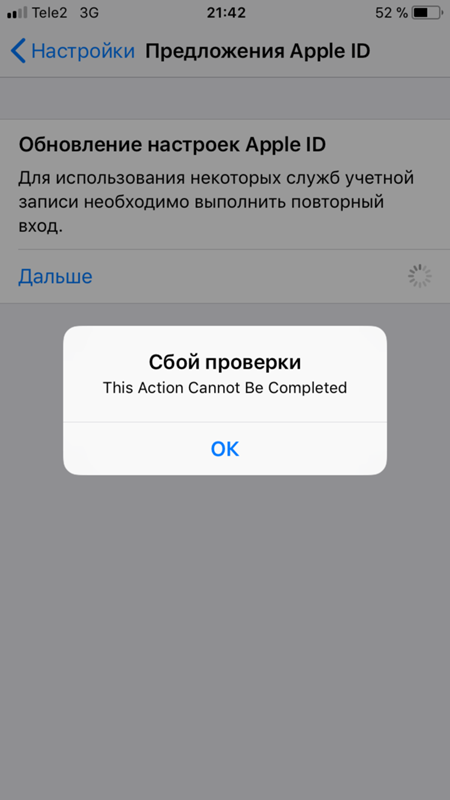
Однако помимо устранения проблемы, которую определяет Apple, читатели спрашивают, является ли сообщение законным, потому что оно точно похоже на фишинговое сообщение, о котором их предупреждали в течение многих лет. Подсказка часто появляется в середине другого действия и отображает сообщение с просьбой ввести пароль!
Это намеренно со стороны Apple, но вы можете убедиться, что видите сообщение от Apple, выполнив несколько тестов:
- В iOS/iPadOS вы видите его в приложении, отличном от Safari или Mail ( или другой браузер или почтовое приложение)? Поскольку HTML можно использовать для имитации общего вида диалогового окна iOS/iPadOS, я бы отнесся к этому скептически.
- В macOS вы видите его за пределами области уведомлений? Когда вы скрываете и показываете уведомления, они снова появляются?
Для подтверждения самого высокого уровня откройте Настройки > ваше имя > iCloud в iOS/iPadOS или Системные настройки > Apple ID или нажмите iCloud в macOS 10. 15 Catalina или более поздней версии. (В версии 10.14 Mojave или более ранней версии перейдите к Системные настройки > iCloud .)
15 Catalina или более поздней версии. (В версии 10.14 Mojave или более ранней версии перейдите к Системные настройки > iCloud .)
Вы должны увидеть строку с похожим текстом, например «Обновить настройки Apple ID» или всплывающее сообщение в любом из этих мест. . Если это так, повторно введите свой пароль Apple ID.
Эта статья о Mac 911 является ответом на вопрос читателя Macworld Натана.
Мы составили список вопросов, которые нам задают чаще всего, а также ответы и ссылки на столбцы: прочитайте наш супер-часто задаваемый вопрос, чтобы узнать, охвачен ли ваш вопрос. Если нет, мы всегда ищем новые проблемы для решения! Отправьте свое письмо по адресу mac911@macworld.com, приложив соответствующие снимки экрана и указав, хотите ли вы, чтобы ваше полное имя использовалось. Не на каждый вопрос будет дан ответ, мы не отвечаем на электронные письма и не можем дать прямой совет по устранению неполадок.
Автор: Гленн Флейшман, старший автор
Последние книги Гленна Флейшмана включают «Управляйте конфиденциальностью и безопасностью iOS и iPadOS» , «Управляйте календарем и напоминаниями» и «Управляйте безопасностью своего Mac » .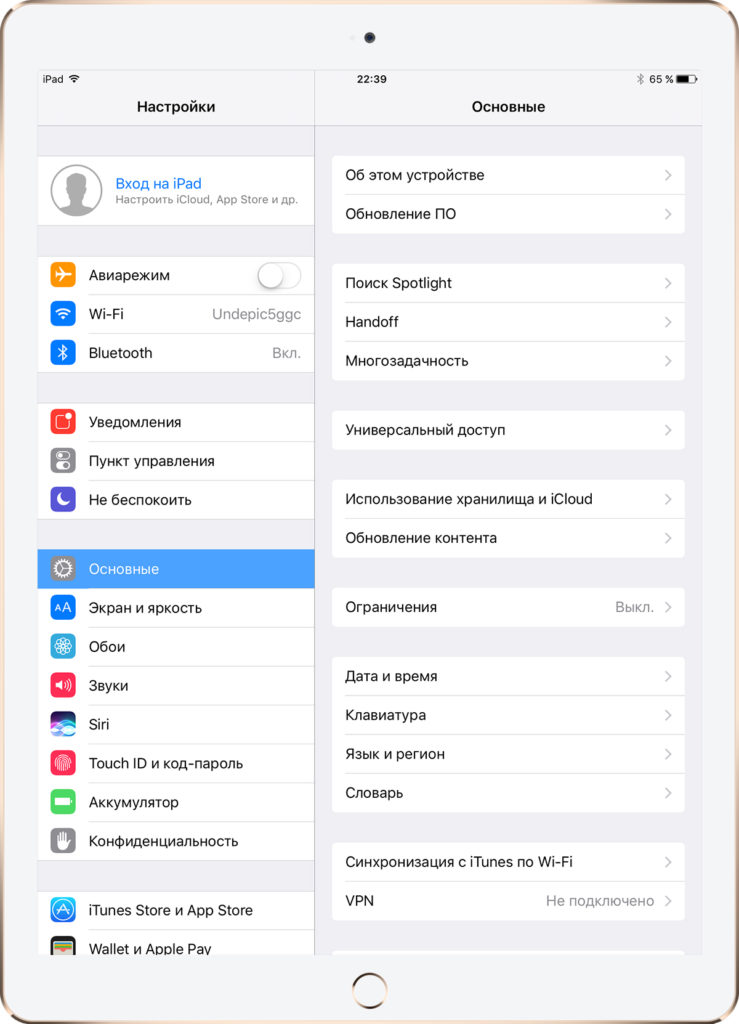 В свободное время он пишет об истории печати и шрифта. Он старший автор Macworld , где он пишет Mac 911.
В свободное время он пишет об истории печати и шрифта. Он старший автор Macworld , где он пишет Mac 911.
Как обновить настройки Apple ID
Автор
Алан Трули
Делиться
Твитнуть
Делиться
Делиться
Делиться
Электронная почта
Apple ID важно поддерживать, поскольку он служит ключом к королевству Apple. Он подключает iPhone к другим устройствам и сохраняет данные в iCloud.
Apple позволяет владельцам iPhone, Mac или других устройств Apple легко входить в систему и обновлять настройки, связанные с их Apple ID. Эта часть информации подобна ключу к королевству, поэтому очень важно отслеживать этот логин Apple и обновлять его всякий раз, когда меняются детали (например, адрес электронной почты пользователя).
Apple ID в первую очередь необходим для доступа к iCloud — онлайн-хранилищу Apple для резервных копий iPhone, данных приложений, общих фотографий, файлов и многого другого.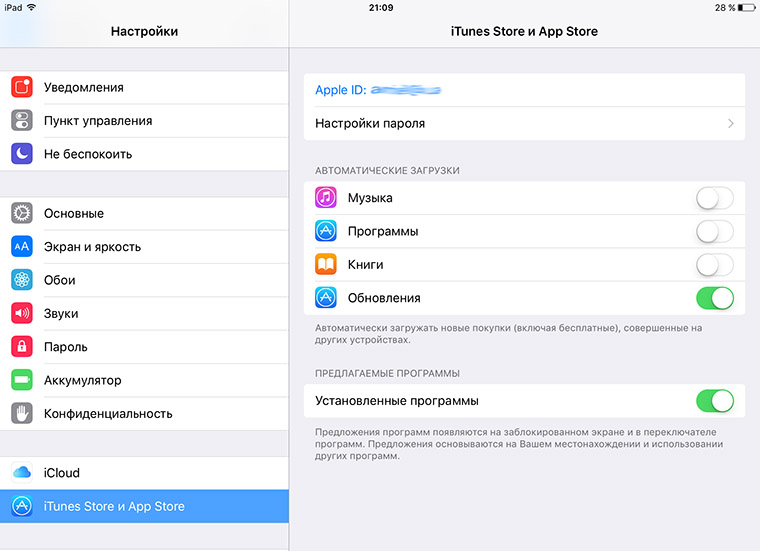 Это также важный компонент функций Apple Continuity, таких как Hand-Off. Это позволяет пользователям продолжать работу над проектом или просмотр веб-сайтов одним касанием или щелчком мыши при переключении с iPhone на iPad и на Mac. Конечно, Apple ID также требуется при настройке нового устройства Apple.
Это также важный компонент функций Apple Continuity, таких как Hand-Off. Это позволяет пользователям продолжать работу над проектом или просмотр веб-сайтов одним касанием или щелчком мыши при переключении с iPhone на iPad и на Mac. Конечно, Apple ID также требуется при настройке нового устройства Apple.
Связано: Как настроить двухфакторную аутентификацию для Apple ID
Apple описывает Apple ID как «одну учетную запись для всего Apple», и это лаконичный способ выразить это. Доступ к настройкам Apple ID можно получить на странице Apple ID на веб-сайте Apple. При входе через Mac, iPad или iPhone с Face ID или Touch ID аутентификация выполняется быстро и легко. Это очень удобно, если пароль был забыт и его необходимо обновить. Если биометрический вход недоступен, необходимо ввести имя пользователя и пароль. После входа в систему можно изменить адрес электронной почты, пароль или номер телефона, используемые для двухфакторной аутентификации, коснувшись или щелкнув соответствующий раздел.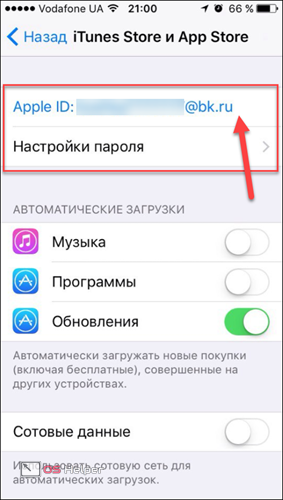 Чтобы изменить пароль, сначала необходимо ввести текущий пароль, и он легко доступен с помощью Face ID или Touch ID. На этой странице также есть несколько других опций и много полезной информации.
Чтобы изменить пароль, сначала необходимо ввести текущий пароль, и он легко доступен с помощью Face ID или Touch ID. На этой странице также есть несколько других опций и много полезной информации.
Один из самых интересных разделов на веб-странице Apple ID называется «Войти с помощью Apple». Это можно найти в нижней части страницы. Эта относительно новая функция позволяет пользователю входить в стороннюю службу, не сообщая свой личный адрес электронной почты. В этом разделе перечислены все приложения или веб-сайты, в которые пользователь вошел с помощью Apple ID, используемый адрес электронной почты, созданный Apple, и предоставляется возможность прекратить использование Apple ID для этого приложения или веб-сайта.
Несколько других (редко используемых) разделов включают электронное письмо с уведомлением, которое является резервным электронным письмом на случай возникновения проблемы с безопасностью. Существует также Legacy Contact для предоставления доступа к данным пользователя после смерти.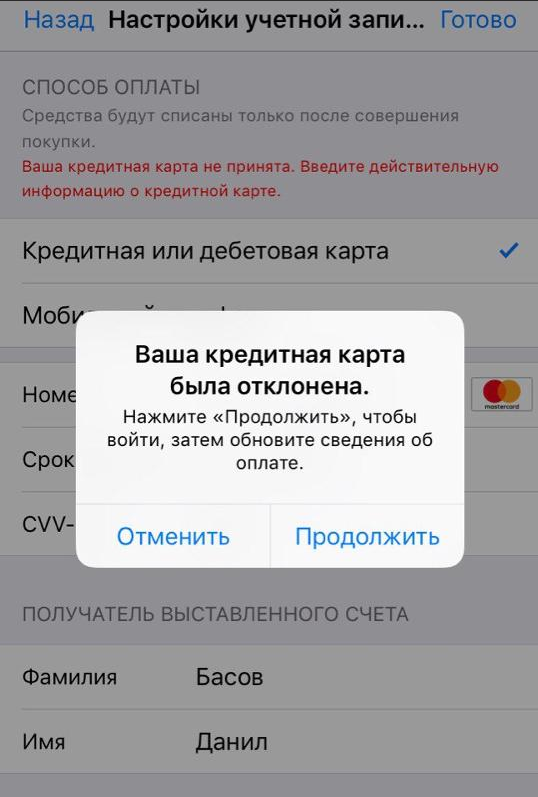 Восстановление учетной записи — это служба расшифровки и восстановления данных iCloud. Пароли приложений – это функция, необходимая очень небольшому количеству приложений, необходимых для доступа к аккаунту iCloud пользователя. Если таковые были настроены, здесь можно отозвать доступ. Посетите веб-сайт, осмотритесь, и вы увидите Apple 9.0086 ID pro в кратчайшие сроки.
Восстановление учетной записи — это служба расшифровки и восстановления данных iCloud. Пароли приложений – это функция, необходимая очень небольшому количеству приложений, необходимых для доступа к аккаунту iCloud пользователя. Если таковые были настроены, здесь можно отозвать доступ. Посетите веб-сайт, осмотритесь, и вы увидите Apple 9.0086 ID pro в кратчайшие сроки.
Далее: ваш iPhone может предупредить вас о приближении дождя и снега
Источник: Apple
Есть ли в Pixel Watch датчик падения?
Читать Далее
Делиться
Твитнуть
Делиться
Делиться
Делиться
Эл. адрес
Похожие темы
- Технология
- яблоко
Об авторе
Алан Трули
(опубликовано 1260 статей)
Алан — технический писатель, проживающий в Новой Шотландии, Канада.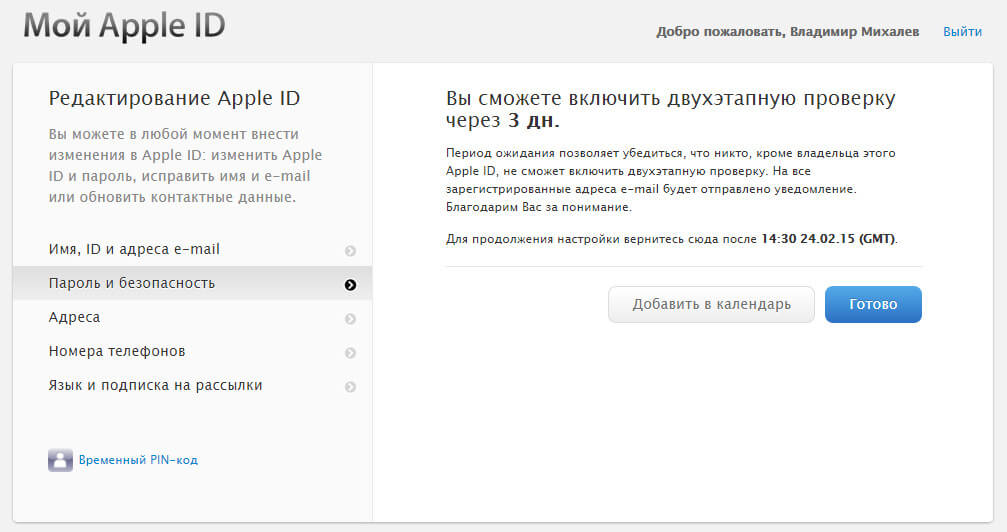
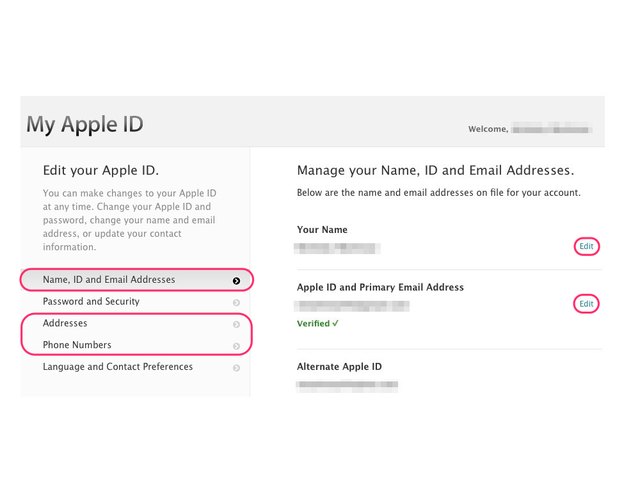 Для удаления информации с конкретного гаджета.
Для удаления информации с конкретного гаджета.